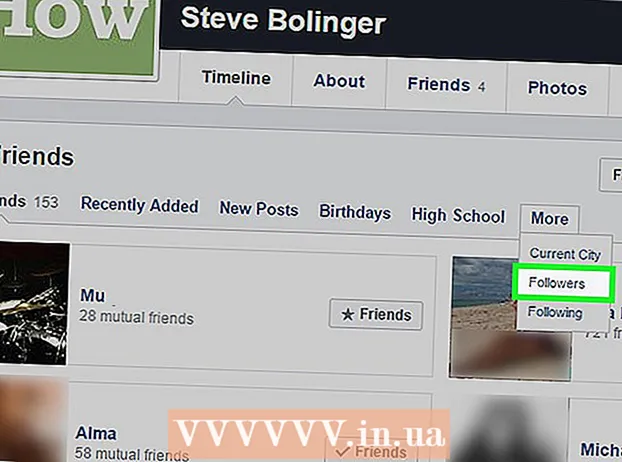Autors:
Carl Weaver
Radīšanas Datums:
28 Februāris 2021
Atjaunināšanas Datums:
27 Jūnijs 2024
![Change Window Background Color - Windows 10 [Tutorial]](https://i.ytimg.com/vi/5DsAHjw5sMM/hqdefault.jpg)
Saturs
- Soļi
- 1. metode no 4: Windows 8
- 2. metode no 4: Windows 7 / Vista
- Windows 7 problēmu novēršana
- 3. metode no 4: Windows XP
- 4. metode no 4: trešās puses programmatūras izmantošana
Kā Windows lietotājs jūs droši vien esat iepazinies ar zilo pieteikšanās logu, kas tiek atvērts katru reizi, kad sākat datoru. Ja esat uzņēmuma īpašnieks vai vadītājs, jūs, iespējams, vēlaties, lai jūsu darbinieku datori izskatītos profesionālāk, un, ja esat parasts lietotājs, visticamāk, vēlaties monitorā redzēt kaut ko interesantāku par parasto zilo ekrānu; šādos gadījumos mainiet pieteikšanās loga fonu.
Soļi
1. metode no 4: Windows 8
 1 Nospiediet Windows + C, lai atvērtu piekariņu joslu. Izvēlieties "Iestatījumi".
1 Nospiediet Windows + C, lai atvērtu piekariņu joslu. Izvēlieties "Iestatījumi".  2 Noklikšķiniet uz Mainīt datora iestatījumus. Pēc tam noklikšķiniet uz Personalizēt (kreisajā rūtī).
2 Noklikšķiniet uz Mainīt datora iestatījumus. Pēc tam noklikšķiniet uz Personalizēt (kreisajā rūtī). 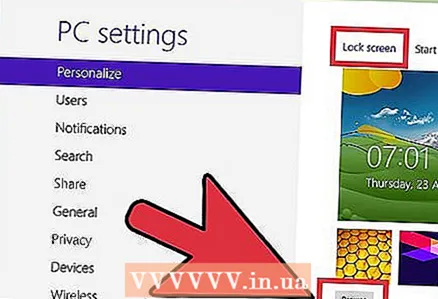 3 Labajā rūtī noklikšķiniet uz "Bloķēt ekrānu" - "Pārlūkot" un atrodiet vajadzīgo attēlu. Atrodot vajadzīgo attēlu, atlasiet failu (lai to izdarītu, noklikšķiniet uz tā) un noklikšķiniet uz "Atlasīt attēlu" (apakšējā labajā stūrī). Jūsu izvēlētais attēls tiks parādīts bloķēšanas ekrānā.
3 Labajā rūtī noklikšķiniet uz "Bloķēt ekrānu" - "Pārlūkot" un atrodiet vajadzīgo attēlu. Atrodot vajadzīgo attēlu, atlasiet failu (lai to izdarītu, noklikšķiniet uz tā) un noklikšķiniet uz "Atlasīt attēlu" (apakšējā labajā stūrī). Jūsu izvēlētais attēls tiks parādīts bloķēšanas ekrānā. - Tā kā Windows 8 ļoti atšķiras no iepriekšējām šīs sistēmas versijām, bloķēšanas ekrāns ir pieteikšanās loga analogs.
- Varat arī pielāgot dažas sākuma ekrāna opcijas, pieskaroties sākuma ekrānam (nevis bloķēšanas ekrānam).
2. metode no 4: Windows 7 / Vista
 1 Noklikšķiniet uz Sākt un meklēšanas joslā ierakstiet regedit.exe. Meklēšanas rezultātos noklikšķiniet uz "regedit.exe".
1 Noklikšķiniet uz Sākt un meklēšanas joslā ierakstiet regedit.exe. Meklēšanas rezultātos noklikšķiniet uz "regedit.exe". 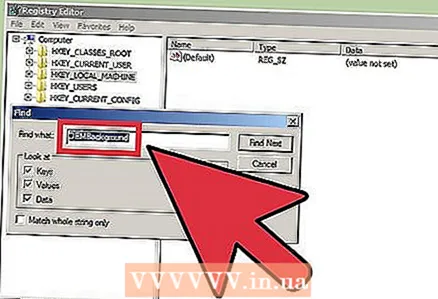 2 Atrodiet failu "OEMBackground.’
2 Atrodiet failu "OEMBackground.’ - Noklikšķiniet uz "HKEY_LOCAL_MACHINE".
- Noklikšķiniet uz Rediģēt (augšpusē).
- Noklikšķiniet uz Atrast.
- Ievadiet OEMBackground un noklikšķiniet uz Tālāk. Reģistrs atradīs šo failu un labajā rūtī atver mapi, kurā tas tiek glabāts.
 3 Veiciet dubultklikšķi uz faila "OEMBackground."Rindā" Vērtība "mainiet 0 uz 1. Noklikšķiniet uz Labi.
3 Veiciet dubultklikšķi uz faila "OEMBackground."Rindā" Vērtība "mainiet 0 uz 1. Noklikšķiniet uz Labi. - Ja mainījāt datora motīvu, varat atgriezt sākotnējo fonu, mainot 1 uz 0. Iespējams, pēc motīva maiņas šīs darbības būs jāatkārto, lai vēlreiz pielāgotu pieteikšanās logu.
 4 Atveriet šādu mapi:
4 Atveriet šādu mapi:- Noklikšķiniet uz "Sākt" - "Dators".
- Veiciet dubultklikšķi uz "Drive (C :)".
- Veiciet dubultklikšķi uz "Windows".
- Veiciet dubultklikšķi uz "System32".
- Veiciet dubultklikšķi uz "oobe".
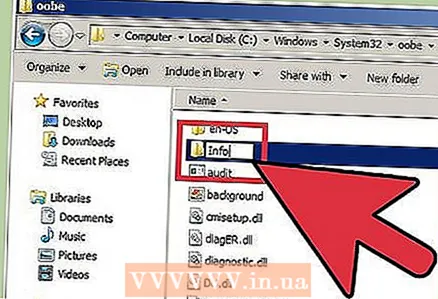 5 Mapē "oobe" izveidojiet jaunu mapi ar nosaukumu "info".
5 Mapē "oobe" izveidojiet jaunu mapi ar nosaukumu "info".- Lai to izdarītu, ar peles labo pogu noklikšķiniet uz "oobe"; tiks atvērta izvēlne. Izvēlnē atrodiet un virziet kursoru virs Izveidot. Tiks atvērta apakšizvēlne. Tajā noklikšķiniet uz "Mape". Ievadiet šīs mapes nosaukuma informāciju.
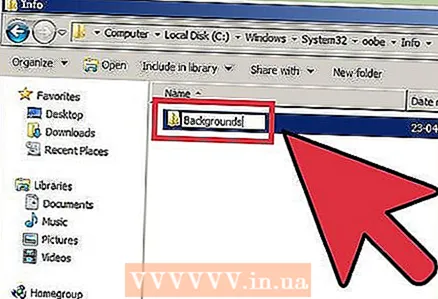 6 Atveriet mapi "info" un izveidojiet tajā jaunu mapi ar nosaukumu "foni".
6 Atveriet mapi "info" un izveidojiet tajā jaunu mapi ar nosaukumu "foni".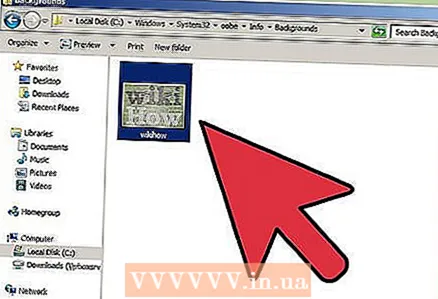 7 Kopējiet un ielīmējiet vajadzīgo failu šajā mapē.
7 Kopējiet un ielīmējiet vajadzīgo failu šajā mapē.- Lai kopētu attēlu, vienkārši ar peles labo pogu noklikšķiniet uz tā un noklikšķiniet uz "Kopēt".
- Lai ielīmētu attēlu, ar peles labo pogu noklikšķiniet uz mapes "foni" un noklikšķiniet uz "Ielīmēt".
- Attēla JPG izmērs nedrīkst pārsniegt 256 kB. Attēla izšķirtspējai jāatbilst monitora izšķirtspējai (lai gan tas nav obligāti).
 8 Ar peles labo pogu noklikšķiniet uz attēla un noklikšķiniet uz Pārdēvēt. Ievadiet backgroundDefault.webp. Nospiežot Windows + L, jūs redzēsiet jaunu pieteikšanās loga attēlu.
8 Ar peles labo pogu noklikšķiniet uz attēla un noklikšķiniet uz Pārdēvēt. Ievadiet backgroundDefault.webp. Nospiežot Windows + L, jūs redzēsiet jaunu pieteikšanās loga attēlu.
Windows 7 problēmu novēršana
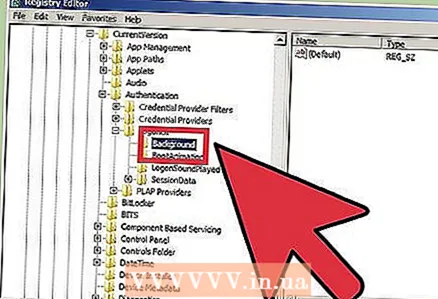 1 Ja nevarat atrast failu "OEMBackground", izveidojiet to. Atveriet reģistra redaktoru (regedit.exe) un rīkojieties šādi:
1 Ja nevarat atrast failu "OEMBackground", izveidojiet to. Atveriet reģistra redaktoru (regedit.exe) un rīkojieties šādi: - Noklikšķiniet uz HKEY_LOCAL_MACHINE.
- Noklikšķiniet uz "PROGRAMMATŪRA".
- Noklikšķiniet uz Microsoft.
- Noklikšķiniet uz Windows.
- Noklikšķiniet uz "CurrentVersion".
- Noklikšķiniet uz "Autentifikācija".
- Noklikšķiniet uz "LogonUI".
- Noklikšķiniet uz Fons.
 2 Izveidojiet jaunu DWORD vērtību. Lai to izdarītu, ar peles labo pogu noklikšķiniet labajā rūtī. Tiks parādīta poga Izveidot. Virziet kursoru virs šīs pogas un izvēlnē izvēlieties DWORD Value, lai izveidotu OEMBackground failu.
2 Izveidojiet jaunu DWORD vērtību. Lai to izdarītu, ar peles labo pogu noklikšķiniet labajā rūtī. Tiks parādīta poga Izveidot. Virziet kursoru virs šīs pogas un izvēlnē izvēlieties DWORD Value, lai izveidotu OEMBackground failu.
3. metode no 4: Windows XP
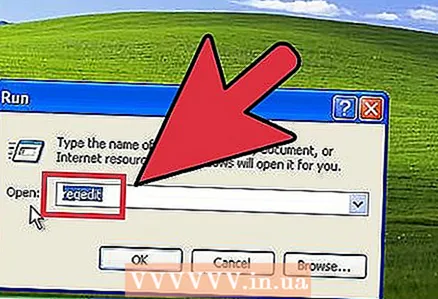 1 Noklikšķiniet uz Sākt - Palaist un ierakstiet Regedit. Noklikšķiniet uz Labi.
1 Noklikšķiniet uz Sākt - Palaist un ierakstiet Regedit. Noklikšķiniet uz Labi. 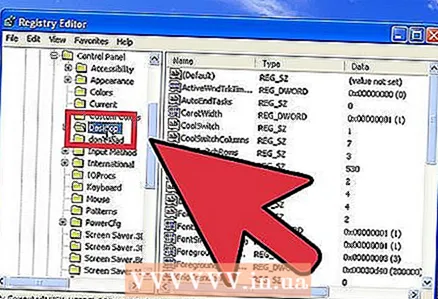 2 Atveriet šādu mapi:
2 Atveriet šādu mapi:- Noklikšķiniet uz "HKEY_USERS".
- Noklikšķiniet uz "DEFAULT".
- Noklikšķiniet uz "Vadības panelis".
- Noklikšķiniet uz "Darbvirsma".
 3 Labajā rūtī veiciet dubultklikšķi uz faila "Tapetes".
3 Labajā rūtī veiciet dubultklikšķi uz faila "Tapetes". 4 Rindā "Vērtība" ievadiet ceļu uz attēlu, kuru vēlaties izmantot pieteikšanās logā. Piemēram, ja attēls atrodas mapē Attēli, ievadiet C: Users Public Pictures background.bmp. Aizveriet reģistra redaktoru, un izmaiņas stāsies spēkā.
4 Rindā "Vērtība" ievadiet ceļu uz attēlu, kuru vēlaties izmantot pieteikšanās logā. Piemēram, ja attēls atrodas mapē Attēli, ievadiet C: Users Public Pictures background.bmp. Aizveriet reģistra redaktoru, un izmaiņas stāsies spēkā. - Attēlam jābūt .bmp formātā.
- Ja vēlaties attēlu sakārtot flīžu veidā, iestatiet vērtību "TileWallPaper" uz 1.
- Ja vēlaties izstiept attēlu, iestatiet "WallPaperStyle" vērtību uz 2.
4. metode no 4: trešās puses programmatūras izmantošana
Ir trešo pušu programmas, ar kurām jūs varat mainīt pieteikšanās loga fonu, neatverot reģistra redaktoru.
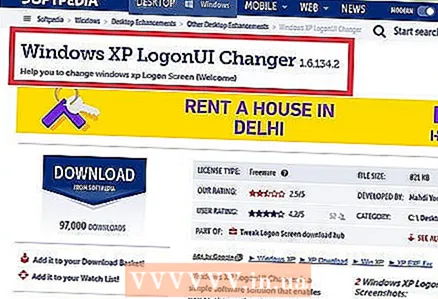 1 Atrodiet programmu, kas atbalsta Windows XP.
1 Atrodiet programmu, kas atbalsta Windows XP.- Windows XP LogonUI Changer ir bezmaksas programma, kas ļauj mainīt pieteikšanās loga fonu.
- Logon Studio ir bezmaksas programma, kurai ir 30 iepriekš instalēti attēli. Izmantojot šo programmu, varat mainīt citus pieteikšanās loga parametrus (bet nepieredzējušiem lietotājiem šāds iestatījums šķitīs sarežģīts).
- Pieteikšanās ekrāna mainītājs ir bezmaksas programma, kas ļauj izmantot lietotāja attēlus. Izmantojot šo programmu, varat mainīt arī citus pieteikšanās loga iestatījumus, un tas ir pavisam vienkārši.
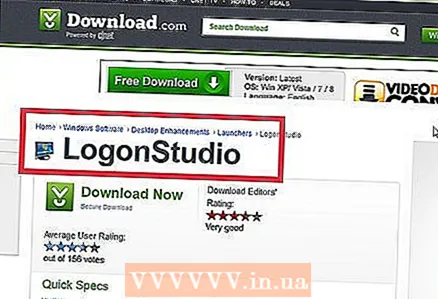 2 Atrodiet programmu, kas atbalsta Windows Vista.
2 Atrodiet programmu, kas atbalsta Windows Vista.- Logon Studio atbalsta arī Windows Vista.
- Pieteikšanās mainītājs Pro. Atbalsta Vista un Windows 7. Bezmaksas programmatūra, kas ļauj mainīt attēlu izmērus. Tas arī ļauj priekšskatīt attēlus pirms to piemērošanas.
 3 Atrodiet programmu, kas atbalsta Windows 7.
3 Atrodiet programmu, kas atbalsta Windows 7.- Tweaks.com pieteikšanās mainītājs operētājsistēmai Windows 7. Bezmaksas programma ar vienkāršu un ērtu interfeisu. Tas atbalsta attēlu izmēru maiņu.
- Windows 7 pieteikšanās fona mainītājs. Bezmaksas programmatūra, kas atbalsta dažādas Windows 7 versijas.Tam ir ļoti pievilcīgs interfeiss, taču jūsu grafiskajai kartei vajadzētu strādāt ar 3D animāciju.
 4 Atrodiet programmu, kas atbalsta Windows 8.
4 Atrodiet programmu, kas atbalsta Windows 8.- LogonEight. Bezmaksas programma, kas ļauj atlasīt vienu vai vairākus attēlus.
- Hameleons. Šo programmu var iegādāties Windows veikalā. Tas nodrošina unikālas iespējas, lai pielāgotu pieteikšanās logu vai bloķēšanas ekrānu. Viņa meklē attēlus visā internetā un piedāvā tos, no kuriem izvēlēties (pilnīgi bez maksas). Varat arī iestatīt, cik bieži mainās fons.
 5 Lejupielādējiet programmu un palaidiet to.
5 Lejupielādējiet programmu un palaidiet to.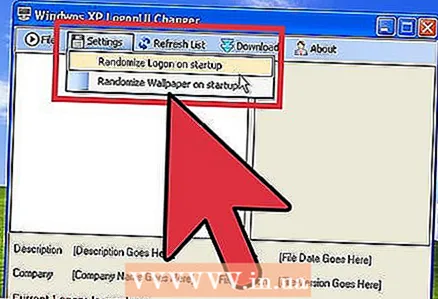 6 Izpildiet ekrānā redzamos norādījumus vai izmantojiet programmas saskarni, lai atlasītu vēlamo fonu.
6 Izpildiet ekrānā redzamos norādījumus vai izmantojiet programmas saskarni, lai atlasītu vēlamo fonu.